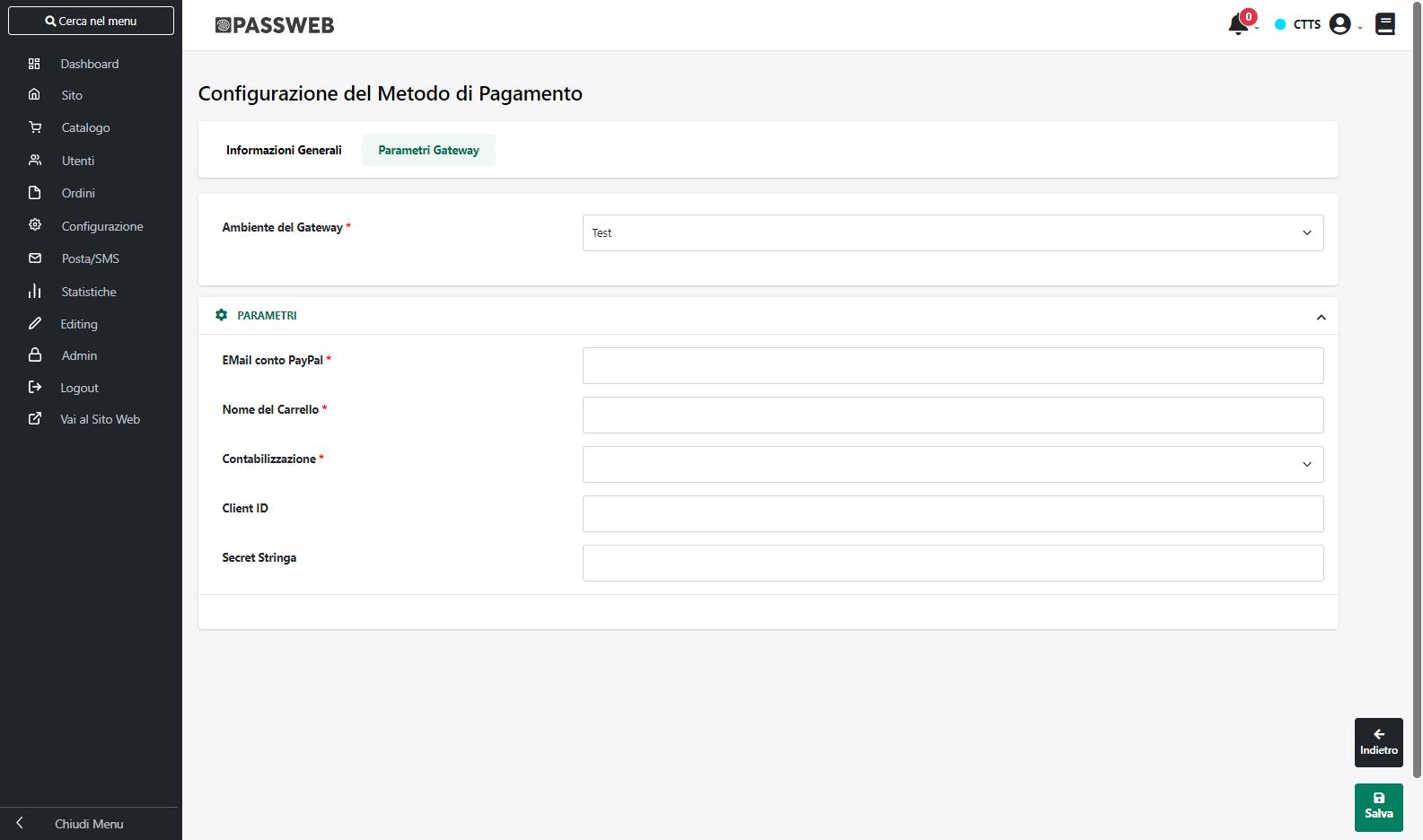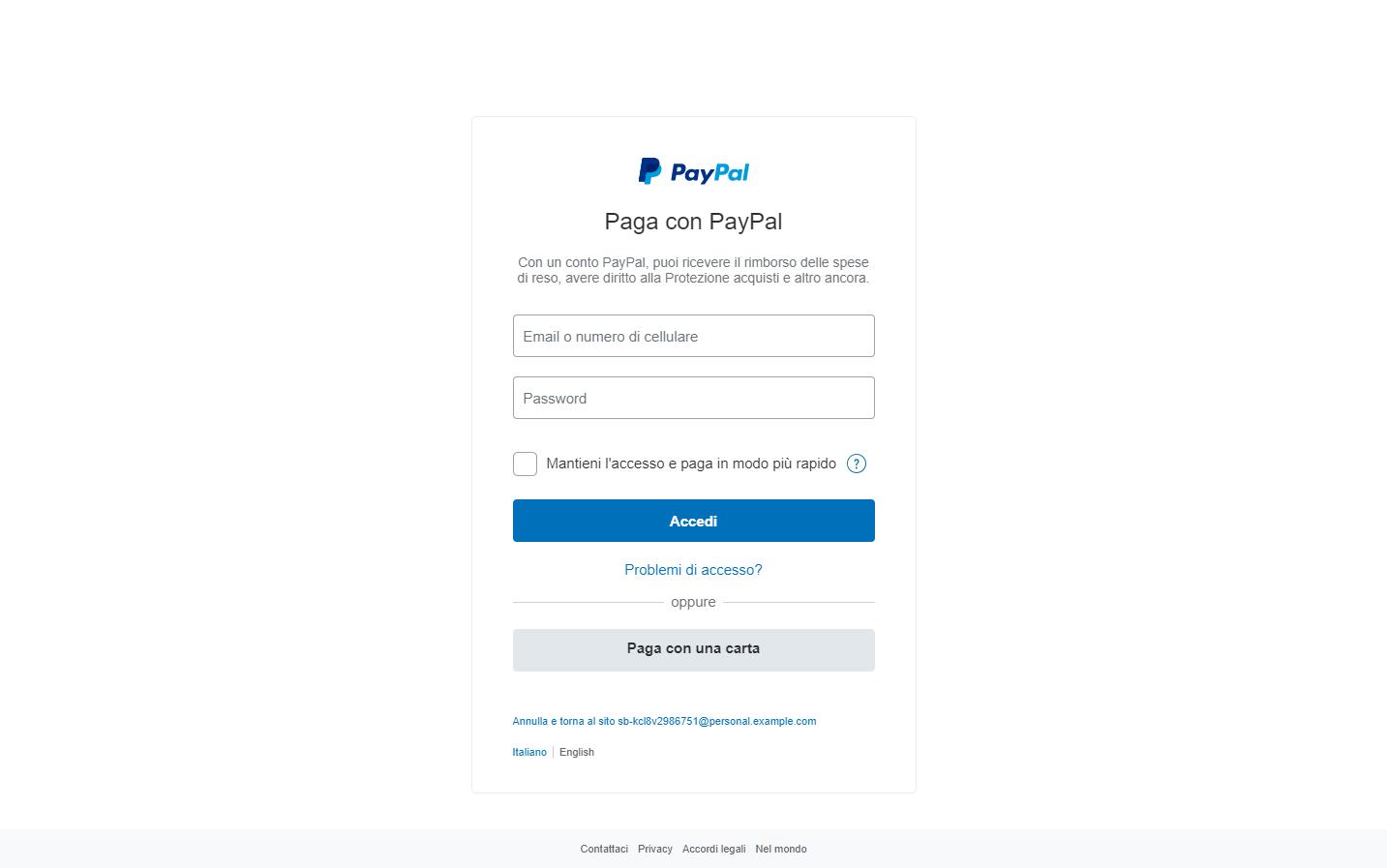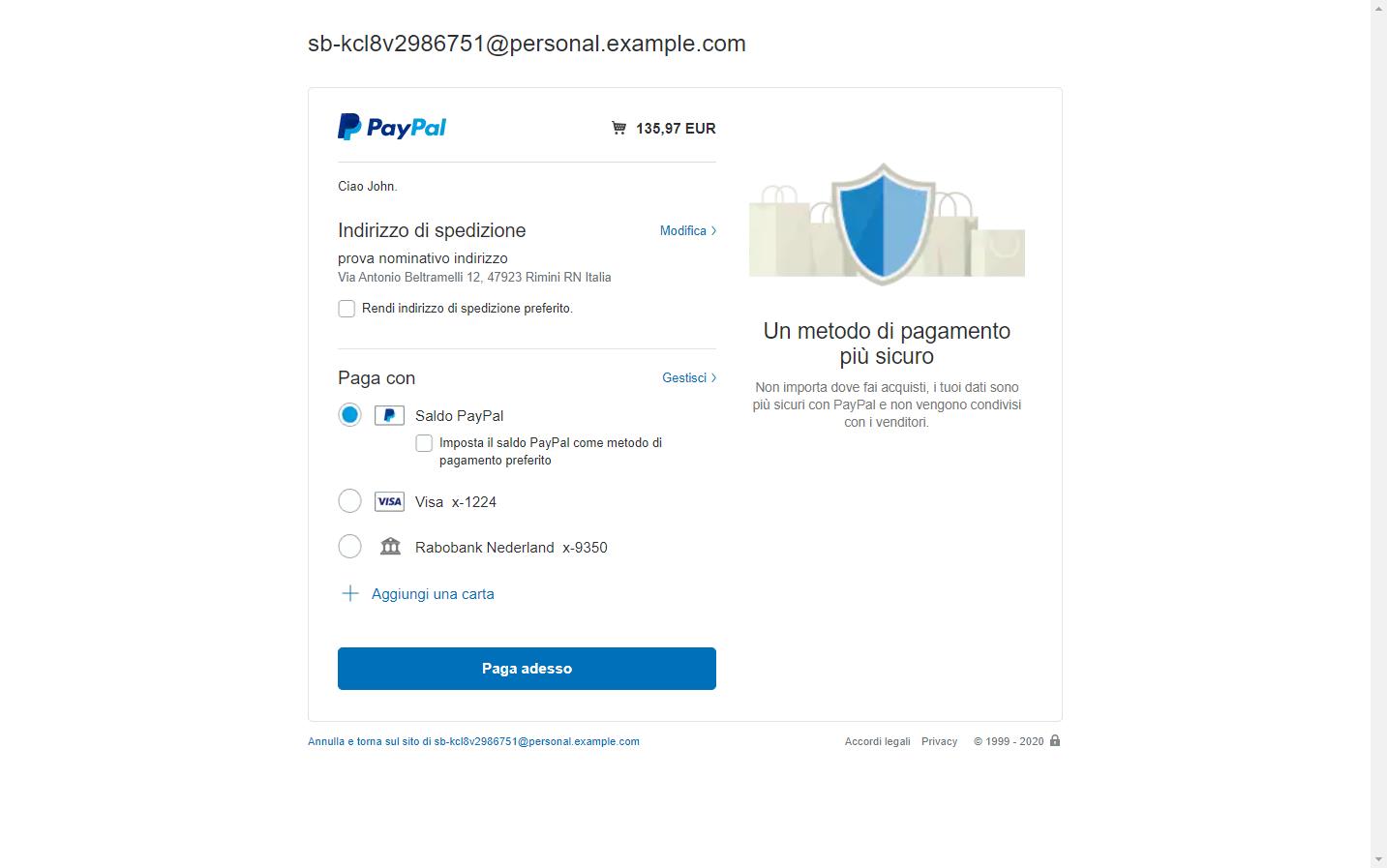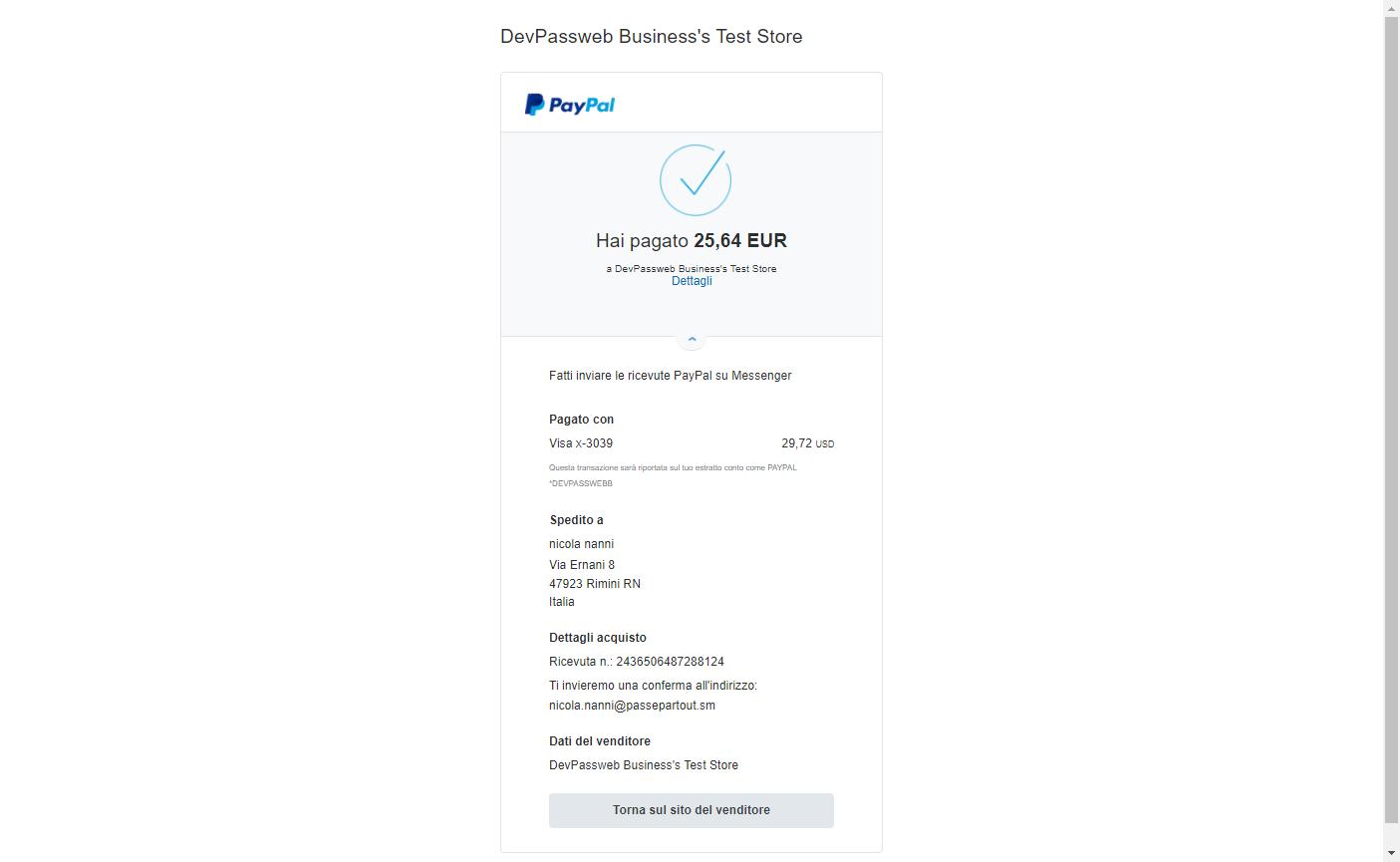PAYPAL
Per poter abilitare questa particolare modalità di pagamento è necessario disporre di un Account Business o Premiere all’interno del sistema PayPal.
ATTENZIONE: nel caso in cui il sito venga richiamato all’interno di un iframe il pagamento tramite PayPal potrebbe non funzionare in maniera corretta. Tali malfunzionamenti non sono da ricondurre a Passweb ma a PayPal stesso i cui moduli di pagamento non possono essere inseriti all’interno di iframe
Soddisfatta questa condizione indispensabile, per poter poi attivare questa specifica modalità di pagamento in Passweb sarà necessario:
- Codificare all’interno della Tabella Pagamenti del gestionale uno specifico pagamento al quale poter poi agganciare il pagamento on line in oggetto assegnandogli, ad esempio, la descrizione PAYPAL
- Effettuare una sincronizzazione sito – gestionale in modo tale da rendere disponibile questo nuovo pagamento anche in Passweb all’interno della maschera “Lista dei Metodi di Pagamento” precedentemente esaminata.
- Attivare questa nuova modalità di pagamento secondo quanto descritto nel capitolo “Configurazione Modalità di Pagamento” di questo manuale.
- Impostare in maniera corretta i parametri specifici per questa particolare modalità di pagamento.
In particolare per poter eseguire quest’ultimo passaggio sarà necessario selezionare il pagamento in oggetto all’interno della maschera “Lista dei Metodi di Pagamento” e cliccare sul pulsante “Modifica Pagamento”, presente nella barra degli strumenti.
Verrà quindi visualizzata la maschera di configurazione e personalizzazione del pagamento, all’interno della quale sarà necessario impostare, oltre ai parametri classici di configurazione del pagamento, anche quelli specifici del gateway attualmente considerato e presenti all’interno della sezione “Parametri Gateway”
Nel caso specifico il parametro:
- Ambiente del Gateway: permette di definire se utilizzare come ambiente del pagamento, l’ambiente di test (da utilizzare solo ed esclusivamente in fase di sviluppo del sito) oppure l’ambiente reale di produzione.
E’ sempre consigliabile verificare per prima cosa la corretta integrazione tra il sistema di pagamento ed il proprio sito web in un ambiente di test per poi passare solo successivamente all’ambiente Live di produzione. Per maggiori informazioni su come creare una account PayPal di test si veda anche il successivo capitolo di questo manuale.
- Email conto PayPal: Email inserita dall’utente in fase di attivazione del proprio account PayPal
- Nome del Carrello: stringa descrittiva che verrà visualizzata all’interno dell’applicazione di Back Office di PayPal in corrispondenza dell’importo relativo alla transazione effettuata (identificativa del sito o del venditore da cui il cliente ha effettuato l’acquisto)
- Contabilizzazione: consente di specificare se la contabilizzazione delle transazioni effettuate dovrà avvenire in maniera “Immediata” o “Differita”. Una contabilizzazione immediata, ad esempio, permetterà all’esercente di rendere automaticamente contabili tutte le transazione autorizzate, senza un suo specifico intervento dall’ applicazione di Back Office.
Una contabilizzazione differita richiederà invece che le operazioni autorizzate siano esplicitamente rese contabili dall’esercente attraverso la relativa applicazione di Back Office.
- Client ID / Secret Stringa – dati non obbligatori – chiavi di configurazione dell’App PayPal utilizzata per gestire al meglio l’integrazione tra il proprio sito e la modalità di pagamento PayPal in esame.
ATTENZIONE! i valori da inserire all’interno dei campi Client ID e Secret Stringa dovranno essere prelevati dall’APP appositamente creata nell’ambiente developer di PayPal. Per maggiori informazioni in merito si veda anche il successivo capitolo (“PayPal Checkout – Creazione App”) di questo manuale
Le informazioni presenti all’interno di questa sezione sono di fondamentale importanza in quanto saranno poi quelle che consentiranno di accedere all’applicazione di Back Office di PayPal e di poter così portare a termine correttamente il pagamento on-line tramite carta di credito.
Una volta impostati correttamente i parametri presenti all’interno della sezione “Configurazione Parametri Gateway”, se l’utente dovesse, alla conferma dell’ordine, selezionare la modalità di pagamento in esame, verrà reindirizzato alla specifica pagina di accesso del gateway di PayPal dove potrà scegliere se pagare con carta di credito (pulsante “Paga con una carta”) oppure utilizzando il proprio account PayPal (pulsante “Accedi” dopo aver inserito le credenziali del proprio account)
A questo punto però l’ordine non è ancora stato preso in carico da PayPal e, conseguentemente, non è ancora avvenuto alcun pagamento. L’utente potrà ancora decidere, quindi, di annullare tutto (pulsante “Annulla” nella parte bassa della pagina) oppure di portare a termine l’acquisto e completare la transazione.
Nel primo caso, annullamento della transazione, l’utente verrà reindirizzato al sito ecommerce dove si troverà l’ordine ancora da confermare. Volendo potrà dunque decidere di ripartire dalla situazione attuale, modificando se necessario l’ordine in essere con l’aggiunta o l’eliminazione di determinati articoli, selezionando altre tipologie di trasporto e /o altri pagamenti ecc… per poi passare nuovamente a concludere l’ordine.
In queste condizioni dunque non essendo concluso, l’ordine non verrà ovviamente memorizzato nel database di Passweb né tanto meno verrà inserito in Mexal
Nel secondo caso, una volta scelta la modalità di pagamento (Carta o Account PayPal ) verrà presentata all’utente una pagina web con il riassunto dei dati relativi alla transazione in essere.
Cliccando sul pulsante “Paga Adesso” verrà completata la relativa transazione verrà mostrato all’utente una maschera di ringraziamento con all’interno un pulsante per poter tornare al sito Ecommerce di provenienza (pulsante “Torna sul sito del venditore”), e contestualmente, verrà comunque ritornata al sito Ecommerce risposta positiva (implementazione “Server to Server”).
NOTA BENE: eventuali notifiche di avvenuta transazione, così come gli accrediti e addebiti sui relativi c/c sono gestiti totalmente dal gateway di pagamento.
ATTENZIONE! PayPal supporta la modalità Server to Server. In tale modalità il gateway di PayPal invierà una notifica al sito per gestire l’esito della transazione anche nel caso in cui l’acquirente non dovesse fare ritorno sul sito dell’esercente (ad esempio perché a transazione conclusa chiude semplicemente il browser).
In ogni caso nel momento in cui siano stati effettuati ordini a seguito dei quali la piattaforma di finanziamento non ha restituito alcuna risposta tali ordini resteranno unicamente all’interno del database di Passweb nello stato di “Pagamento Non Confermato”.
Per maggiori informazioni relativamente a come poter gestire eventuali ordini in stato di “Pagamento Non Confermato” si veda anche quanto indicato all’interno del capitolo “Ordini – Ordini – Stati dell’Ordine” di questo manuale.
Nel successivo capitolo verranno illustrati i principali punti della procedura di attivazione di un account PayPal di test (Sandbox), account questo che potrà poi essere utilizzato, prima di passare all’ambiente di produzione, per verificare che tutto funzioni in maniera corretta.